Hur återställer du korgen på skrivbordet?

Windows-operativsystemet för datorer är ett extremt bekvämt verktyg för parametrering och åtkomst till bred funktionalitet från Microsoft Corporation. Gränssnittet är utformat så att alla användare kan göra ändringar i sina egna preferenser, men denna möjlighet vänder sig ofta mot användaren själv. Ofta räddar nybörjare genom att manipulera genvägar i arbetsytan av misstag ett verktyg som heter "Papperskorgen." Det verkar som om det här inte är så här, men tyvärr vet många inte ens hur de ska återställa korgen till skrivbordet. För att hjälpa nybörjare hittar vi svaret på denna fråga och skriver i detalj de mest relevanta metoderna för att lösa problem.
till innehåll ↑Huvudvägen
Eftersom tillverkaren av Windows-operativsystemet gav användaren möjlighet att ta bort korgen från skrivbordsutrymmet, som den vanligaste genvägen, använder många nybörjare av misstag denna möjlighet, utan att veta hur de ska returnera allt till sin plats. Om du har gjort detta misstag och undrar: raderade korgen från skrivbordet - hur du returnerar den rekommenderar vi att du hänvisar till en liten, förståelig återställningsinstruktion:
- Först måste du komma till menyn med namnet "Personalisering". Denna flik finns i snabbmenyn, som kallas genom att högerklicka på en tom plats på huvudskärmen.
- Om du lyckades komma till menyn "Anpassning" måste du hitta och välja ett objekt som heter "Byt skrivbordsikoner".
- I nästa fönster visas en "kryssruta" framför dina ögon, där du måste sätta en bock bredvid artikeln "Korg".
- För att skapa en korg på skrivbordet återstår det bara att spara ändringarna med "OK" -tangenten.
Så vi har uppnått resultatet. Men den här metoden är inte relevant för alla återhämtningsfall, eftersom ikonen kan tas bort inte bara med din hjälp utan också på egen hand.
till innehåll ↑Återställningsmetod på Windows 7
I själva verket borde den tidigare instruktionen vara relevant för denna version av operativsystemet, men dessa manipulationer hjälper inte alla. Sedan kan du försöka göra ändringar i inställningarna i Windows-registret. Här måste du vägledas av följande algoritm:
- Håll tangentkombinationen på tangentbordet: Win-knapp + R.
- Innan du öppnar menyn "Kör". Ange kommandot med innehållet: "regedit" (utan citat) i denna tomma rad.
- Tryck på "OK" -knappen och gå till en ny gren som heter "NewStartPanel".
- Vidare i hängslen ser du följande parameter: “654FF040-5081-101B-9F08-00FF002F954E”. Ändra värdet på denna parameter till noll och spara dina ändringar.
- Starta om din dator och var nöjd med resultatet.
Naturligtvis måste åtgärderna utföras lite mer allvarligt, men det var inget komplicerat. Hur installerar du korgen på skrivbordet i andra versioner av operativsystemet? Låt oss uppmärksamma den här proceduren, som kommer att baseras på Win XP.
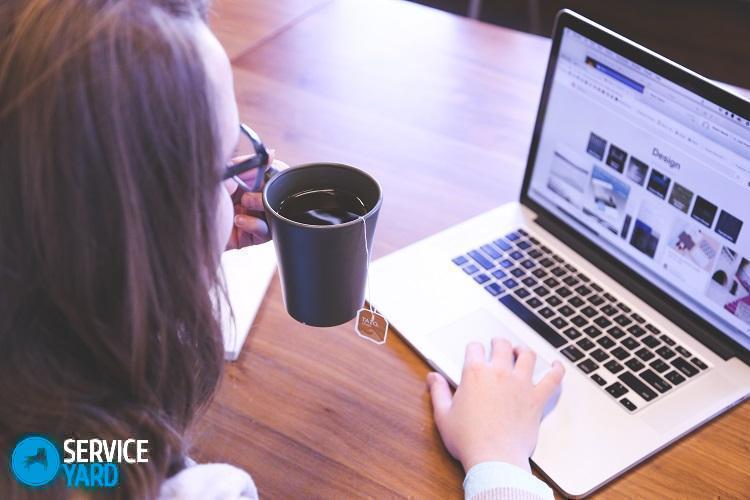
Återställningsmetod på Windows XP
Om korgen plötsligt försvann på den här versionen av operativsystemet, är saker inte så illa. För återhämtning i det här fallet kommer vi att försöka använda den inbyggda objektredigeraren, som är fokuserad på grupppolicy.
För att uppnå önskat resultat måste du följa dessa steg:
- Klicka på "Start" -knappen som finns i skärmens nedre vänstra hörn.
- Vi letar efter den välkända funktionen "Run" och skriver kommandot "gpedit.msc" in i den.
- Klicka på “OK” -knappen och leta efter raden med namnet “Användarkonfiguration”.
- I menyn som öppnas markerar vi "Administrativa mallar och skrivbord". Då är vi återigen engagerade i sökningen efter önskad parameter med namnet “Ta bort papperskorgen från skrivbordet”.
- Vi kommer in på egenskaperna för denna inställning, med högerklicka eller genom att ringa snabbmenyn med knapparna. I nästa fönster väljer du alternativet "Inte definierat".
- Vi sparar våra handlingar genom att klicka på “OK” -knappen, vi startar om systemet och efter att ha startat ser vi korgikonen på vanligt ställe.
Lagerfilmer
Att installera korgen på skrivbordet igen är inte så svår uppgift om du har till hands enkla och förståelige handlingsinstruktioner. Nästa gång ska du vara försiktig när du arbetar med en dator och ge dig själv en redogörelse för alla utförda åtgärder.
- Hur väljer man en dammsugare med hänsyn till husets egenskaper och beläggningar?
- Vad du ska leta efter när du väljer en vattenförsörjning
- Hur man snabbt skapar komfort hemma - tips för hemmafruar
- Hur man väljer den perfekta TV: n - användbara tips
- Vad du ska leta efter när du väljer persienner
- Vad ska vara löparskor?
- Vilka användbara saker kan du köpa i en hårdvarubutik
- Iphone 11 pro max granskning
- Än iPhone är bättre än Android-smartphones



